电脑win键在哪?快速查找方法全知道!
在使用Windows电脑的时候,咱们常常得用到Win键来进行快捷操作,像打开“开始”菜单呀,快速查找文件啊,运行快捷指令之类的。不过呢,有部分用户可能都不知道Win键在啥地方。那Win键究竟位于何处呢?这篇文章会给大家讲讲Win键的位置,要是它失灵了该咋办,还有怎么通过Win键来提高工作效率,好让大家能更有效地使用电脑。
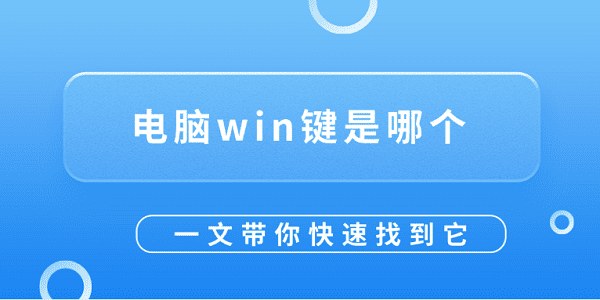
一、Win键在哪里
有个键叫Win键,上面一般会标着Windows徽标,也就是那种四格窗口的图标。这个键大多在键盘的左下角,处在Ctrl键和Alt键中间。有些大键盘呢,在右侧Alt键旁边可能也有个Win键,这是为了单手操作起来更方便。
瞧一下键盘的左下角,在那找到位于Ctrl键与Alt键中间的按键。
瞧按键上的标识,要是有Windows的徽标呢,这个键就是Win键。
按一下Win键,瞧瞧能不能弹出Windows的“开始”菜单,以此来检验是否正确。

二、键盘上找不到Win键怎么办
有一些特殊的键盘,像是部分机械键盘、笔记本键盘或者Mac键盘,它们也许不会把Win键标出来,甚至根本就没有这个键。要是你的键盘没有Win键的话,那你可以试试用“Ctrl + Esc”来代替Win键。比如说,我之前用过一个笔记本键盘,上面就找不到Win键的标识,后来我试了“Ctrl + Esc”,发现效果和按Win键差不多,能够正常打开开始菜单之类的功能。
同时按下 Ctrl 和 Esc键。
看看屏幕上会不会弹出Windows的“开始”菜单。要是弹出来了,那就意味着这个组合键能够替代Win键来使用呢。

三、Win键失灵的解决方案
要是你的键盘上有Win键,可按下去却没反应的话,那或许是下面这些原因造成的。
1、关闭了Win键功能
有些游戏键盘和笔记本电脑或许会把Win键设为禁用状态,这么做是为了防止误触。要是想重新启用这个键的话,可以试试用快捷键。
先查看键盘上有没有Win锁定按键(Win Lock),要是有的话,就按下这个按键,然后再试着用Win键。
你可以试着按一下Fn键和Win键,在一些笔记本的键盘上,这个组合键能够用来解锁Win键呢。
当开机的时候,按一下F2或者Del键就能进入BIOS设置界面。在这个界面里,要找到跟键盘有关的选项,得保证Win键没有被设置成禁用状态。
2、检查键盘驱动是否正常
要是Win键不好使了,这或许是因为键盘驱动有损坏或者没了。那怎么办呢?可以用驱动人生这个软件来更新一下键盘驱动,或者把有问题的键盘驱动给修复好。
首先,点击此处下载并安装驱动人生。
软件完成之后就打开它,接着进到“驱动管理”这个界面里去扫描,这时候就等着系统对硬件设备进行扫描。
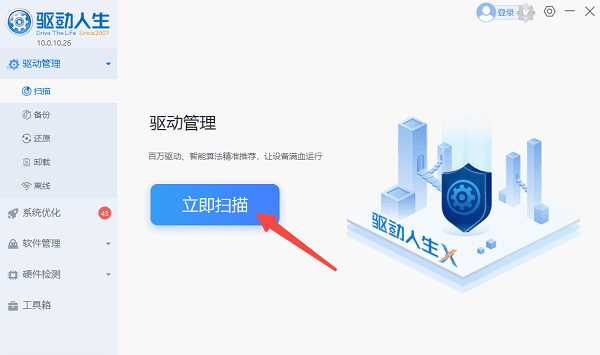
要是提示“键盘设备”有驱动方面的异常,那就点击“立即修复”来更新键盘驱动,或者重新安装一下键盘驱动。
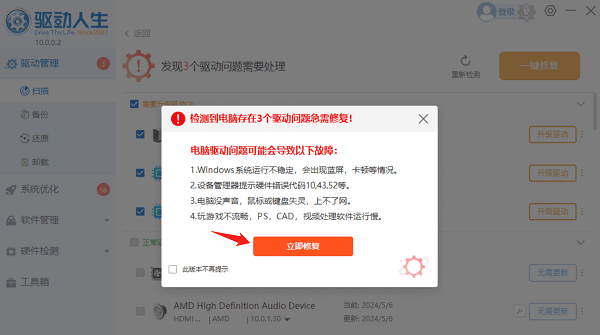
修复完成后,重启电脑,测试Win键是否恢复正常。
四、如何利用Win键提升工作效率
知道Win键通常怎么用,能让你用电脑更有效率。下面就给你讲讲一些很有用的Win键快捷方式。
Win + D:显示桌面(再按一次恢复窗口)。
Win + E:打开文件资源管理器。
Win + R:打开“运行”窗口。
Win + Tab:打开任务视图,快速切换窗口。
Win + L:锁定电脑。
Win + Shift + S:快速截图。

给大家介绍下电脑上的win键在哪。希望这对大伙能有点用处呢。要是碰到网卡、显卡、蓝牙、声卡这类驱动方面的问题呀,推荐大家去下载“驱动人生”来检测和修复。“驱动人生”这个软件呢,还支持驱动的下载、安装以及备份等操作,在安装驱动的时候可灵活啦。





